Esta publicación explica dos formas diferentes de encontrar información completa sobre el módulo de memoria instalado en su sistema, sin utilizar herramientas de terceros. Es posible que necesite la información del módulo de memoria existente, como el tipo, el número de pieza, el número de ranuras disponibles, la capacidad y la velocidad si planea actualizar la RAM.
Determinar el tipo de módulo de memoria con el Administrador de tareas
Inicie el Administrador de tareas, seleccione la pestaña Rendimiento y haga clic en Memoria.
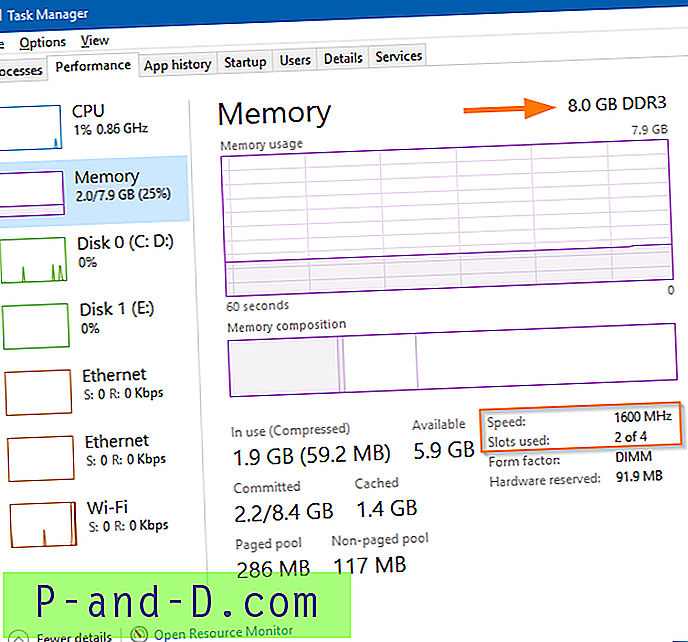
Esta pestaña enumera la memoria disponible y utilizada junto con la información del chip de memoria, como la capacidad del módulo, la velocidad, el tipo y el número de ranuras disponibles.
Determine el tipo de módulo de memoria, número de pieza, modelo, velocidad, etc. con la herramienta de consola WMIC
El Instrumental de administración de Windows es una herramienta extremadamente útil para ver información de hardware y automatizar tareas del sistema. Puede usar la herramienta de línea de comandos de WMI (WMIC) para ver la información del chip de memoria. Abra una ventana del símbolo del sistema y escriba:
wmic memorychip get | clip
Esto copia la información del módulo de memoria al portapapeles, que puede pegar en el Bloc de notas o cualquier editor de texto de su elección.

Las siguientes propiedades de su módulo de Memoria se muestran usando el comando anterior. Sin embargo, los datos de algunos campos / propiedades aparecen vacíos.
- BankLabel
- Capacidad
- Ancho de datos
- Descripción
- DeviceLocator
- Factor de forma
- Intercambiables en caliente
- InstallDate
- InterleaveDataDepth
- InterleavePosition
- Fabricante
- MemoryType
- Modelo
- Nombre
- OtherIdentifyingInfo
- PartNumber
- PositionInRow
- Encendido
- Retirable
- Reemplazable
- SKU
- Número de serie
- Velocidad
- Estado
- Etiqueta
- Ancho total
- TipoDetalle
- Versión
Si solo necesita datos específicos necesarios para comprar un nuevo módulo, debe ejecutar este comando:
wmic memorychip get banklabel, fabricante, número de pieza, velocidad, MemoryType, devicelocator

Eso muestra el nombre del fabricante, el número de pieza, el tipo de memoria, el nombre del zócalo y la velocidad del chip de memoria.
El campo DeviceLocator le indica la etiqueta del zócalo en la placa del sistema que contiene la memoria, como DIMM1, DIMM2, DIMM 3 y DIMM4.
El campo más importante es el tipo de memoria . Está indicado en valores CIM. Un valor de 20 significa DDR, 21 es DDR2, 22 es DDR2 FB-DIMM, 24 es DDR3 .
Esta página de MSDN tiene todos los detalles sobre la clase de memoria física de WMI.
El número de pieza es otra información útil que puede ayudar al comprar un chip de memoria en línea; Puede buscar el número de pieza en la web o en su sitio de compras favorito.
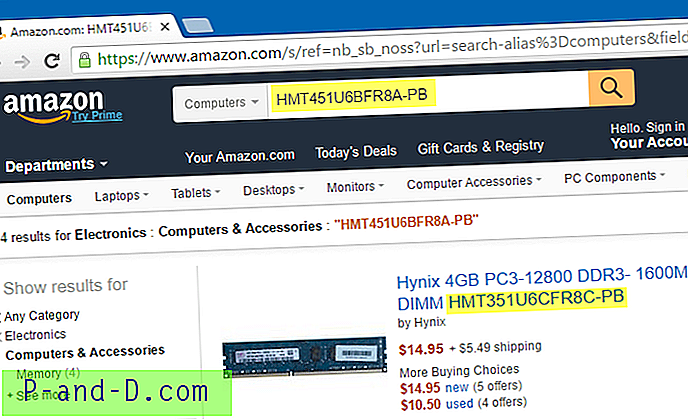
No siempre necesita un módulo con exactamente el mismo número de pieza. El chip de memoria de cualquier fabricante debería funcionar bien, siempre que las especificaciones coincidan.
Además, hay algunas excelentes herramientas de terceros como HWiNFO y Speccy que muestran gran cantidad de información sobre el hardware instalado en su computadora.





![[Solución] Sucuri y LetsEncrypt: error en la autorización de dominio ACME](http://p-and-d.com/img/general/974/sucuri-letsencrypt-acme-domain-authorization-failed.jpg)